android auto MAZDA MODEL 3 HATCHBACK 2019 Upute za uporabu (in Crotian)
[x] Cancel search | Manufacturer: MAZDA, Model Year: 2019, Model line: MODEL 3 HATCHBACK, Model: MAZDA MODEL 3 HATCHBACK 2019Pages: 290, PDF Size: 46.22 MB
Page 171 of 290
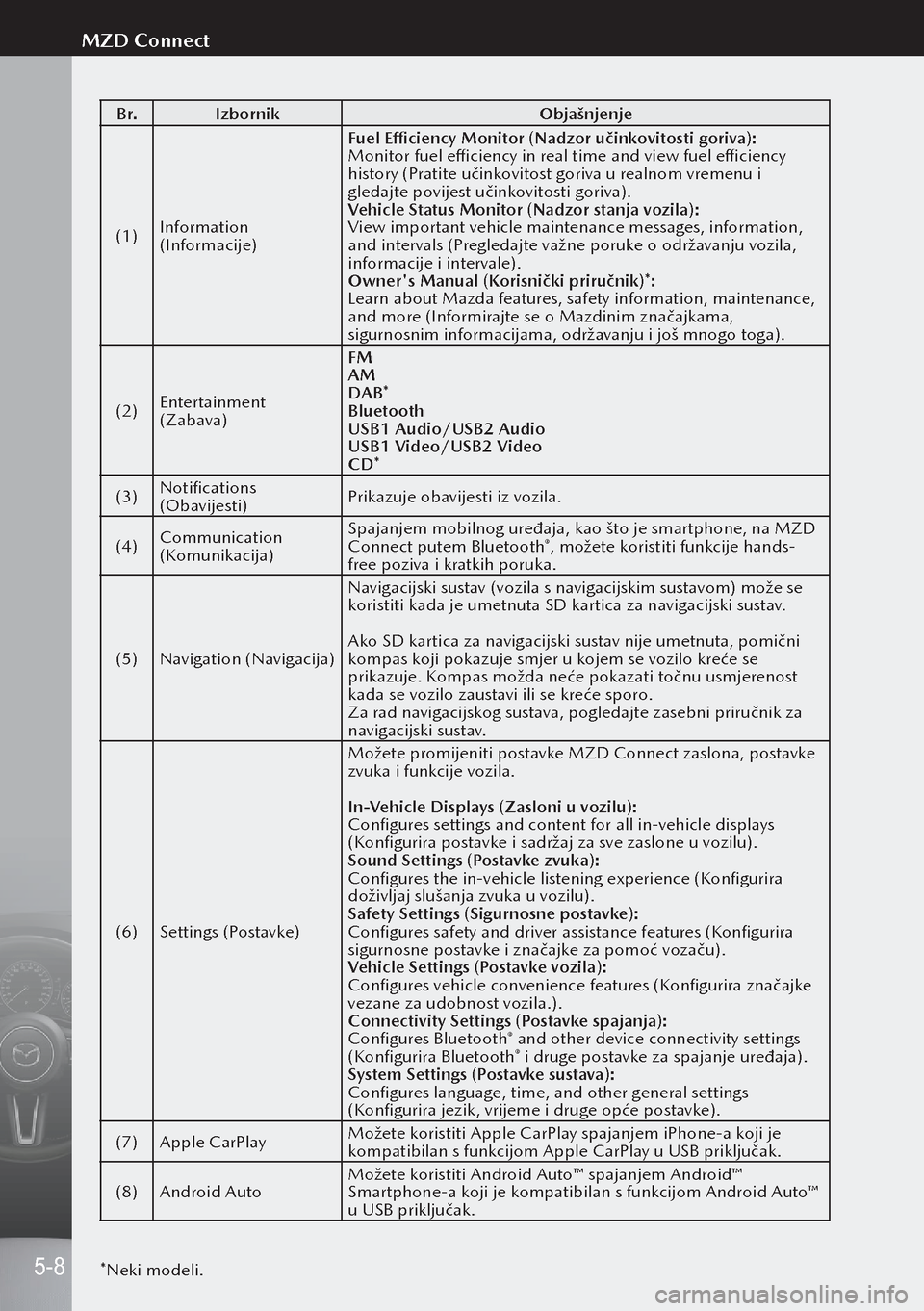
B r.Izbornik Objašnjenje
(1) Information
(Informacije) Fuel Efficiency Monitor (Nadzor učinkovitosti goriva):
Monitor fuel efficiency in real time and view fuel efficiency
history (Pratite učinkovitost goriva u realnom vremenu i
gledajte povijest učinkovitosti goriva).
Vehicle Status Monitor (Nadzor stanja vozila):
View important vehicle maintenance messages, information,
and intervals (Pregledajte važne poruke o održavanju vozila,
informacije i intervale).
Owner's Manual (Korisnički priručnik)*:
Learn about Mazda features, safety information, maintenance,
and more (Informirajte se o Mazdinim značajkama,
sigurnosnim informacijama, održavanju i još mnogo toga).
(2) Entertainment
(Zabava) FM
AM
DAB
*
Bluetooth
USB1 Audio/USB2 Audio
USB1 Video/USB2 Video
CD*
(3) Notifications
(Obavijesti) Prikazuje obavijesti iz vozila.
(4) Communication
(Komunikacija) Spajanjem mobilnog uređaja, kao što je smartphone, na MZD
Connect putem Bluetooth
®, možete koristiti funkcije hands-
free poziva i kratkih poruka.
(5) Navigation (Navigacija) Navigacijski sustav (vozila s navigacijskim sustavom) može se
koristiti kada je umetnuta SD kartica za navigacijski sustav.
Ako SD kartica za navigacijski sustav nije umetnuta, pomični
kompas koji pokazuje smjer u kojem se vozilo kreće se
prikazuje. Kompas možda neće pokazati točnu usmjerenost
kada se vozilo zaustavi ili se kreće sporo.
Za rad navigacijskog sustava, pogledajte zasebni priručnik za
navigacijski sustav.
(6) Settings (Postavke) Možete promijeniti postavke MZD Connect zaslona, postavke
zvuka i funkcije vozila.
In-Vehicle Displays (Zasloni u vozilu):
Configures settings and content for all in-vehicle displays
(Konfigurira postavke i sadržaj za sve zaslone u vozilu).
Sound Settings (Postavke zvuka):
Configures the in-vehicle listening experience (Konfigurira
doživljaj slušanja zvuka u vozilu).
Safety Settings (Sigurnosne postavke):
Configures safety and driver assistance features (Konfigurira
sigurnosne postavke i značajke za pomoć vozaču).
Vehicle Settings (Postavke vozila):
Configures vehicle convenience features (Konfigurira značajke
vezane za udobnost vozila.).
Connectivity Settings (Postavke spajanja):
Configures Bluetooth
® and other device connectivity settings
(Konfigurira Bluetooth® i druge postavke za spajanje uređaja).
System Settings (Postavke sustava):
Configures language, time, and other general settings
(Konfigurira jezik, vrijeme i druge opće postavke).
(7) Apple CarPlay Možete koristiti Apple CarPlay spajanjem iPhone-a koji je
kompatibilan s funkcijom Apple CarPlay u USB priključak.
(8) Android Auto Možete koristiti Android Auto™ spajanjem Android™
Smartphone-a koji je kompatibilan s funkcijom Android Auto™
u USB priključak.
*Neki modeli.
5-8
MZD Connect
Page 173 of 290
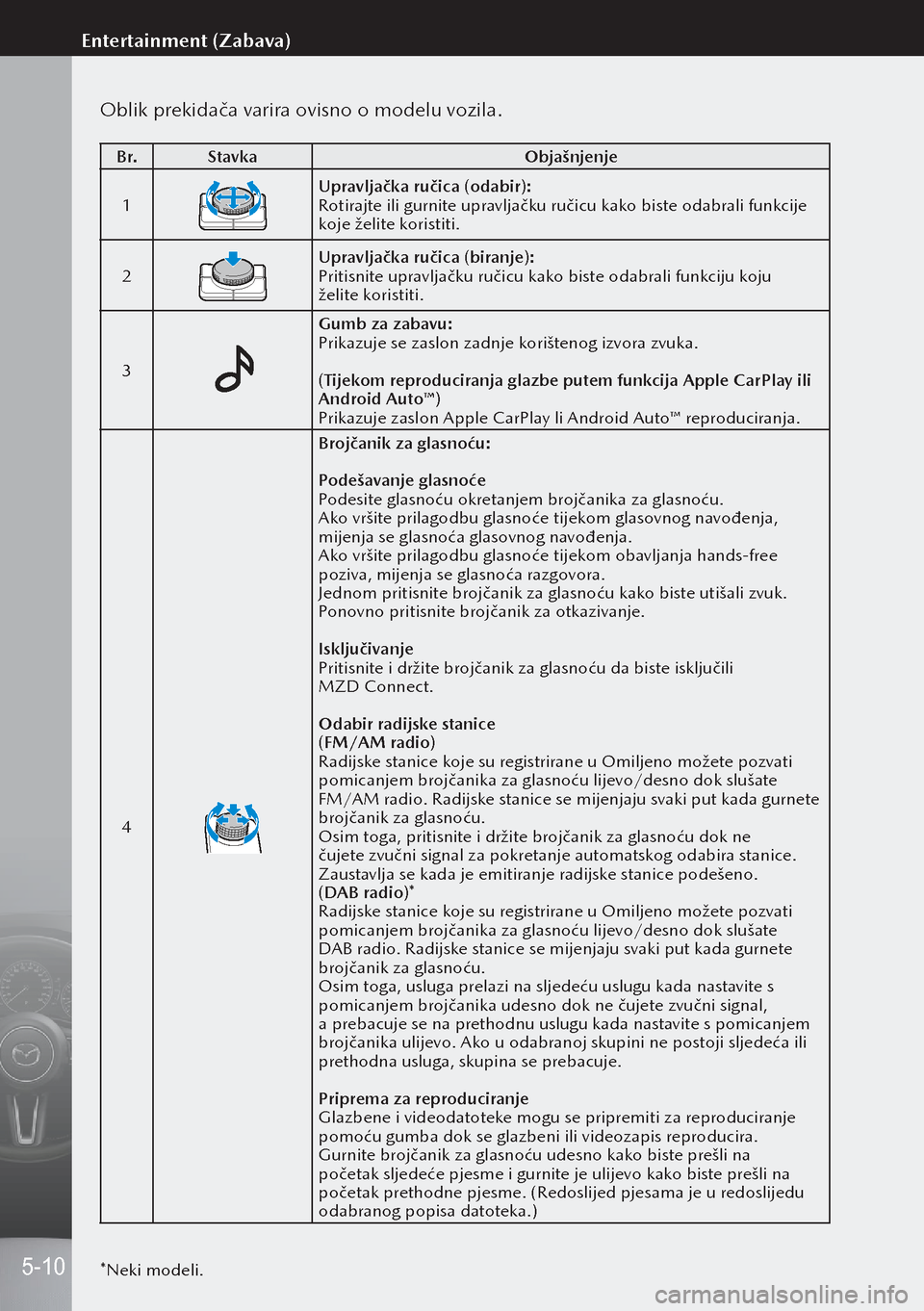
Oblik prekidača varira ovisno o modelu vozila.
B r.Stavka Objašnjenje
1
Upravljačka ručica (odabir):
Rotirajte ili gurnite upravljačku ručicu kako biste odabrali funkcije
koje želite koristiti.
2
Upravljačka ručica (biranje):
Pritisnite upravljačku ručicu kako biste odabrali funkciju koju
želite koristiti.
3
Gumb za zabavu:
Prikazuje se zaslon zadnje korištenog izvora zvuka.
(Tijekom reproduciranja glazbe putem funkcija Apple CarPlay ili
Android Auto™)
Prikazuje zaslon Apple CarPlay li Android Auto™ reproduciranja.
4
Brojčanik za glasnoću:
Podešavanje glasnoće
Podesite glasnoću okretanjem brojčanika za glasnoću.
Ako vršite prilagodbu glasnoće tijekom glasovnog navođenja,
mijenja se glasnoća glasovnog navođenja.
Ako vršite prilagodbu glasnoće tijekom obavljanja hands-free
poziva, mijenja se glasnoća razgovora.
Jednom pritisnite brojčanik za glasnoću kako biste utišali zvuk.
Ponovno pritisnite brojčanik za otkazivanje.
Isključivanje
Pritisnite i držite brojčanik za glasnoću da biste isključili
MZD Connect.
Odabir radijske stanice
(FM/AM radio)
Radijske stanice koje su registrirane u Omiljeno možete pozvati
pomicanjem brojčanika za glasnoću lijevo/desno dok slušate
FM/AM radio. Radijske stanice se mijenjaju svaki put kada gurnete
brojčanik za glasnoću.
Osim toga, pritisnite i držite brojčanik za glasnoću dok ne
čujete zvučni signal za pokretanje automatskog odabira stanice.
Zaustavlja se kada je emitiranje radijske stanice podešeno.
(DAB radio)*
Radijske stanice koje su registrirane u Omiljeno možete pozvati
pomicanjem brojčanika za glasnoću lijevo/desno dok slušate
DAB radio. Radijske stanice se mijenjaju svaki put kada gurnete
brojčanik za glasnoću.
Osim toga, usluga prelazi na sljedeću uslugu kada nastavite s
pomicanjem brojčanika udesno dok ne čujete zvučni signal,
a prebacuje se na prethodnu uslugu kada nastavite s pomicanjem
brojčanika ulijevo. Ako u odabranoj skupini ne postoji sljedeća ili
prethodna usluga, skupina se prebacuje.
Priprema za reproduciranje
Glazbene i videodatoteke mogu se pripremiti za reproduciranje
pomoću gumba dok se glazbeni ili videozapis reproducira.
Gurnite brojčanik za glasnoću udesno kako biste prešli na
početak sljedeće pjesme i gurnite je ulijevo kako biste prešli na
početak prethodne pjesme. (Redoslijed pjesama je u redoslijedu
odabranog popisa datoteka.)
*Neki modeli.
5-10
Entertainment (Zabava)
Page 174 of 290
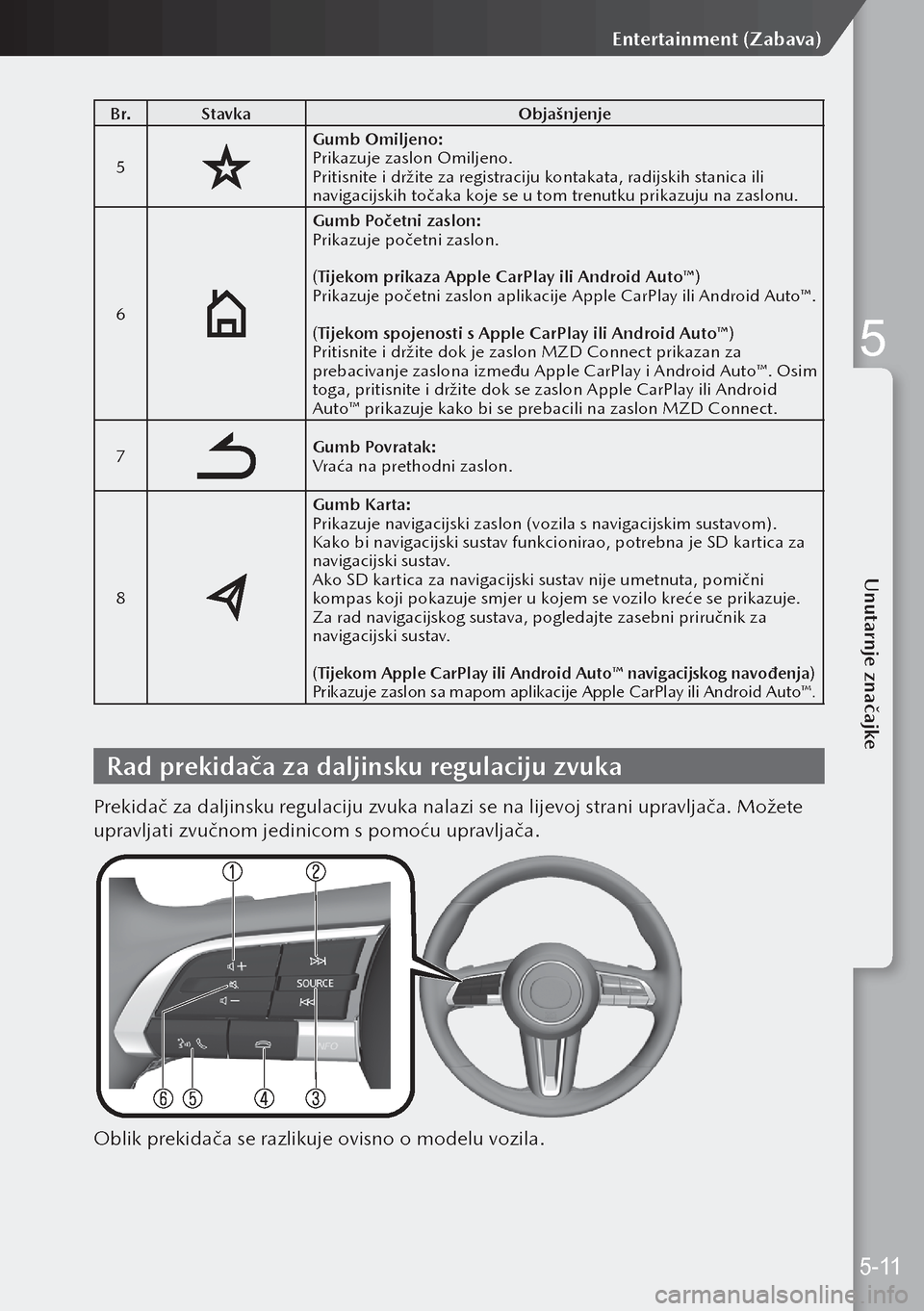
B r.Stavka Objašnjenje
5
Gumb Omiljeno:
Prikazuje zaslon Omiljeno.
Pritisnite i držite za registraciju kontakata, radijskih stanica ili
navigacijskih točaka koje se u tom trenutku prikazuju na zaslonu.
6
Gumb Početni zaslon:
Prikazuje početni zaslon.
(Tijekom prikaza Apple CarPlay ili Android Auto™)
Prikazuje početni zaslon aplikacije Apple CarPlay ili Android Auto™.
(Tijekom spojenosti s Apple CarPlay ili Android Auto™)
Pritisnite i držite dok je zaslon MZD Connect prikazan za
prebacivanje zaslona između Apple CarPlay i Android Auto™. Osim
toga, pritisnite i držite dok se zaslon Apple CarPlay ili Android
Auto™ prikazuje kako bi se prebacili na zaslon MZD Connect.
7
Gumb Povratak:
Vraća na prethodni zaslon.
8
Gumb Karta:
Prikazuje navigacijski zaslon (vozila s navigacijskim sustavom).
Kako bi navigacijski sustav funkcionirao, potrebna je SD kartica za
navigacijski sustav.
Ako SD kartica za navigacijski sustav nije umetnuta, pomični
kompas koji pokazuje smjer u kojem se vozilo kreće se prikazuje.
Za rad navigacijskog sustava, pogledajte zasebni priručnik za
navigacijski sustav.
(Tijekom Apple CarPlay ili Android Auto™ navigacijskog navođenja)Prikazuje zaslon sa mapom aplikacije Apple CarPlay ili Android Auto™.
Rad prekidača za daljinsku regulaciju zvuka
Prekidač za daljinsku regulaciju zvuka nalazi se na lijevoj strani upravljača. Možete
upravljati zvučnom jedinicom s pomoću upravljača.
Oblik prekidača se razlikuje ovisno o modelu vozila.
5-11
Entertainment (Zabava)
5
Unutarnje značajke
Page 175 of 290
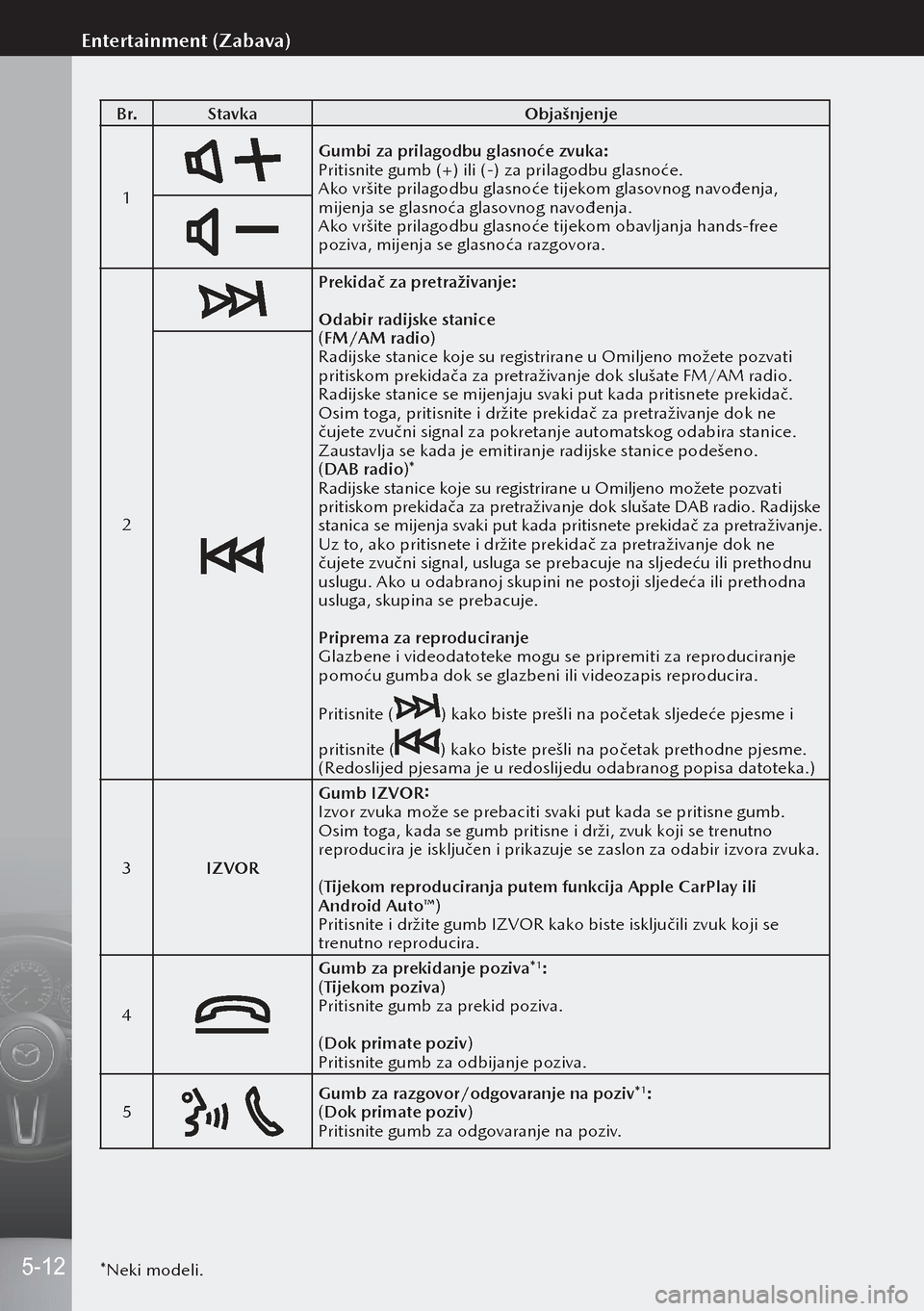
B r.Stavka Objašnjenje
1
Gumbi za prilagodbu glasnoće zvuka:
Pritisnite gumb (+) ili (-) za prilagodbu glasnoće.
Ako vršite prilagodbu glasnoće tijekom glasovnog navođenja,
mijenja se glasnoća glasovnog navođenja.
Ako vršite prilagodbu glasnoće tijekom obavljanja hands-free
poziva, mijenja se glasnoća razgovora.
2
Prekidač za pretraživanje:
Odabir radijske stanice
(FM/AM radio)
Radijske stanice koje su registrirane u Omiljeno možete pozvati
pritiskom prekidača za pretraživanje dok slušate FM/AM radio.
Radijske stanice se mijenjaju svaki put kada pritisnete prekidač.
Osim toga, pritisnite i držite prekidač za pretraživanje dok ne
čujete zvučni signal za pokretanje automatskog odabira stanice.
Zaustavlja se kada je emitiranje radijske stanice podešeno.
(DAB radio)*
Radijske stanice koje su registrirane u Omiljeno možete pozvati
pritiskom prekidača za pretraživanje dok slušate DAB radio. Radijske
stanica se mijenja svaki put kada pritisnete prekidač za pretraživanje.
Uz to, ako pritisnete i držite prekidač za pretraživanje dok ne
čujete zvučni signal, usluga se prebacuje na sljedeću ili prethodnu
uslugu. Ako u odabranoj skupini ne postoji sljedeća ili prethodna
usluga, skupina se prebacuje.
Priprema za reproduciranje
Glazbene i videodatoteke mogu se pripremiti za reproduciranje
pomoću gumba dok se glazbeni ili videozapis reproducira.
Pritisnite (
) kako biste prešli na početak sljedeće pjesme i
pritisnite (
) kako biste prešli na početak prethodne pjesme.
(Redoslijed pjesama je u redoslijedu odabranog popisa datoteka.)
3 IZVOR Gumb IZVOR:
Izvor zvuka može se prebaciti svaki put kada se pritisne gumb.
Osim toga, kada se gumb pritisne i drži, zvuk koji se trenutno
reproducira je isključen i prikazuje se zaslon za odabir izvora zvuka.
(Tijekom reproduciranja putem funkcija Apple CarPlay ili
Android Auto™)
Pritisnite i držite gumb IZVOR kako biste isključili zvuk koji se
trenutno reproducira.
4
Gumb za prekidanje poziva*1:
(Tijekom poziva)
Pritisnite gumb za prekid poziva.
(Dok primate poziv)
Pritisnite gumb za odbijanje poziva.
5
Gumb za razgovor/odgovaranje na poziv*1:
(Dok primate poziv)
Pritisnite gumb za odgovaranje na poziv.
*Neki modeli.
5-12
Entertainment (Zabava)
Page 187 of 290
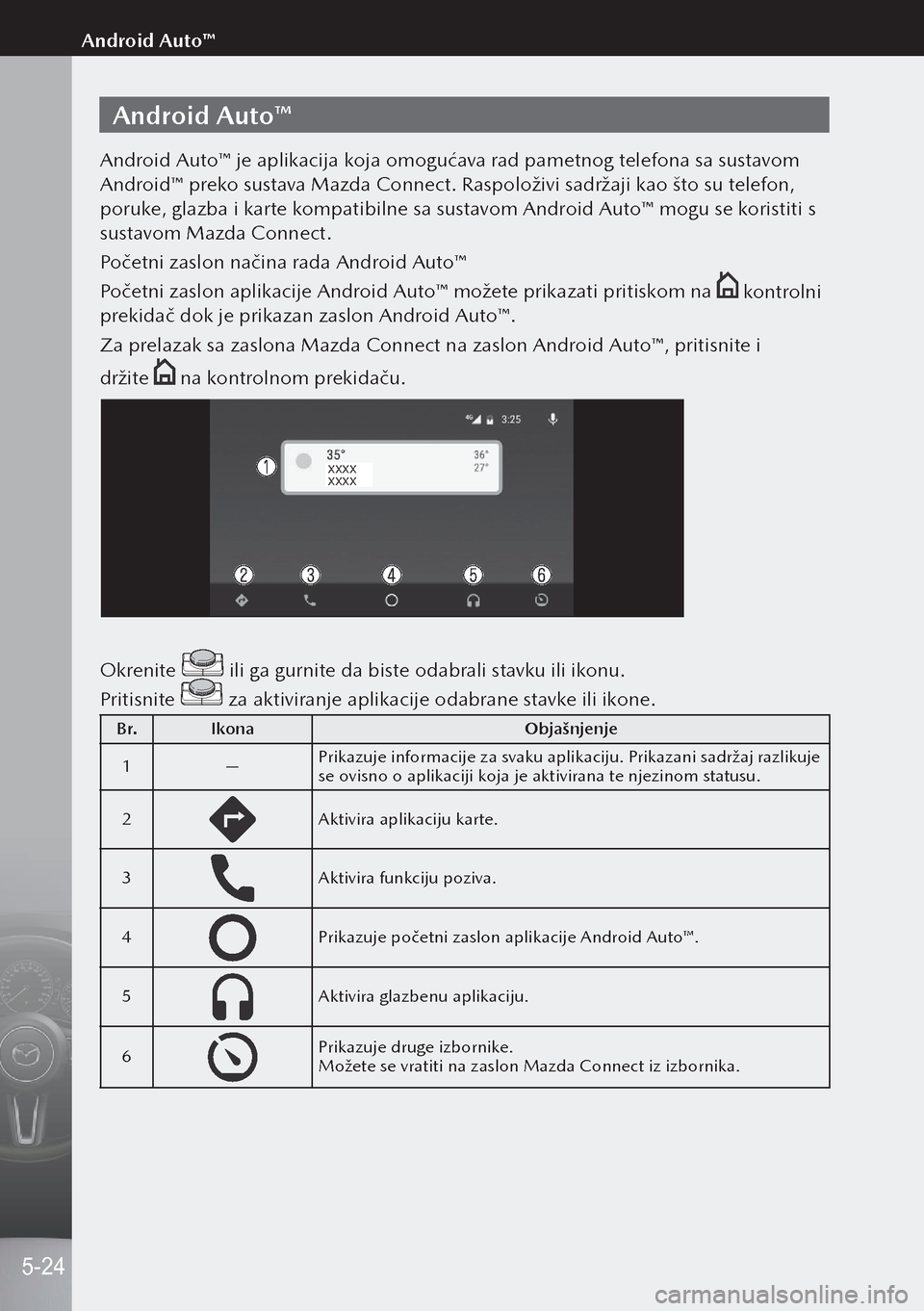
Android Auto™
Android Auto™ je aplikacija koja omogućava rad pametnog telefona sa sustavom
Android™ preko sustava Mazda Connect. Raspoloživi sadržaji kao što su telefon,
poruke, glazba i karte kompatibilne sa sustavom Android Auto™ mogu se koristiti s
sustavom Mazda Connect.
Početni zaslon načina rada Android Auto™
Početni zaslon aplikacije Android Auto™ možete prikazati pritiskom na
kontrolni
prekidač dok je prikazan zaslon Android Auto™.
Za prelazak sa zaslona Mazda Connect na zaslon Android Auto™, pritisnite i
držite
na kontrolnom prekidaču.
XXXX
XXXX
Okrenite ili ga gurnite da biste odabrali stavku ili ikonu.
Pritisnite
za aktiviranje aplikacije odabrane stavke ili ikone.
B r. Ikona Objašnjenje
1 —Prikazuje informacije za svaku aplikaciju. Prikazani sadržaj razlikuje
se ovisno o aplikaciji koja je aktivirana te njezinom statusu.
2
Aktivira aplikaciju karte.
3
Aktivira funkciju poziva.
4
Prikazuje početni zaslon aplikacije Android Auto™.
5
Aktivira glazbenu aplikaciju.
6
Prikazuje druge izbornike.
Možete se vratiti na zaslon Mazda Connect iz izbornika.
5-24
Android Auto™
Page 269 of 290
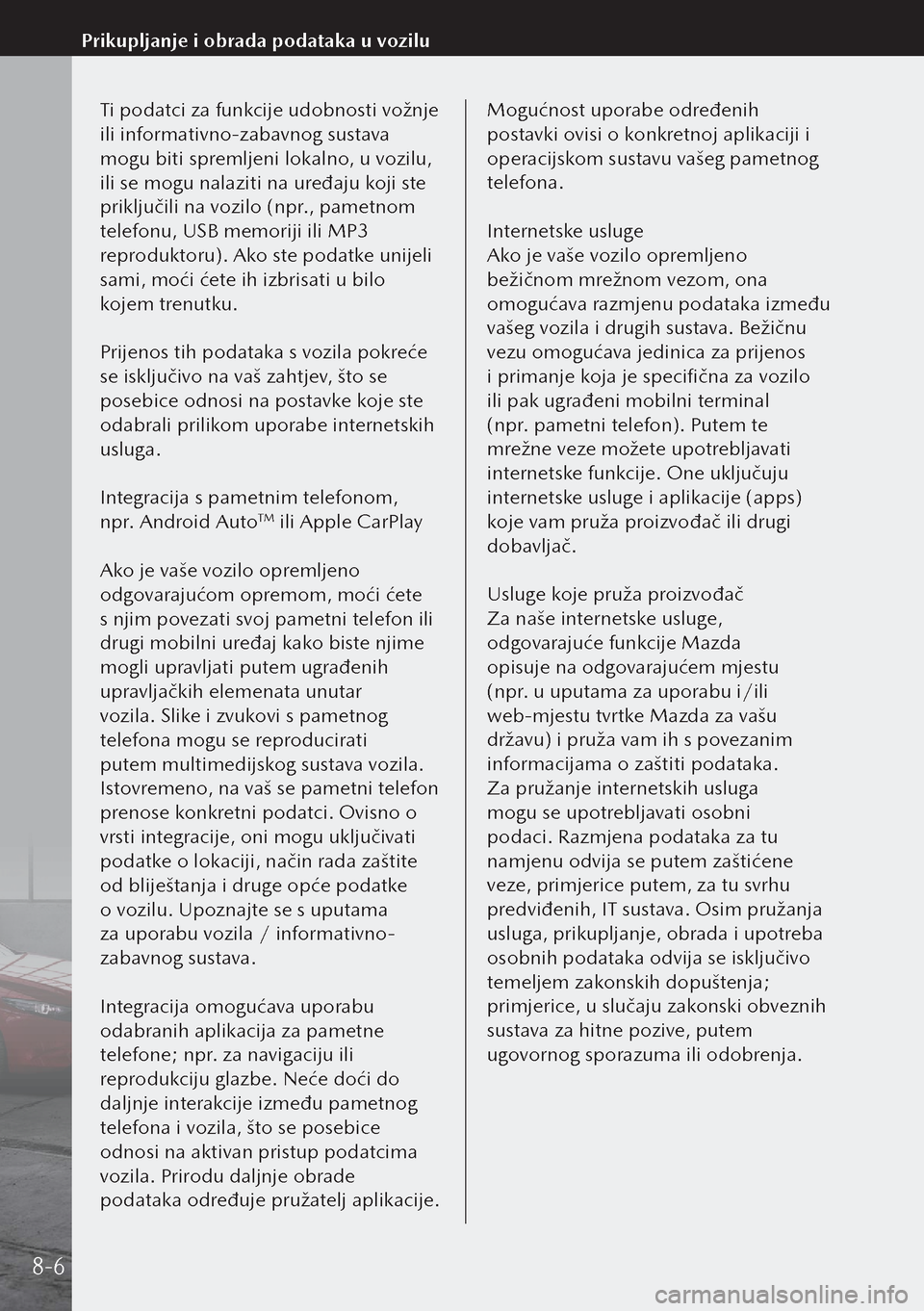
Ti podatci za funkcije udobnosti vožnje
ili informativno-zabavnog sustava
mogu biti spremljeni lokalno, u vozilu,
ili se mogu nalaziti na uređaju koji ste
priključili na vozilo (npr., pametnom
telefonu, USB memoriji ili MP3
reproduktoru). Ako ste podatke unijeli
sami, moći ćete ih izbrisati u bilo
kojem trenutku.
Prijenos tih podataka s vozila pokreće
se isključivo na vaš zahtjev, što se
posebice odnosi na postavke koje ste
odabrali prilikom uporabe internetskih
usluga.
Integracija s pametnim telefonom,
npr. Android Auto
TM ili Apple CarPlay
Ako je vaše vozilo opremljeno
odgovarajućom opremom, moći ćete
s njim povezati svoj pametni telefon ili
drugi mobilni uređaj kako biste njime
mogli upravljati putem ugrađenih
upravljačkih elemenata unutar
vozila. Slike i zvukovi s pametnog
telefona mogu se reproducirati
putem multimedijskog sustava vozila.
Istovremeno, na vaš se pametni telefon
prenose konkretni podatci. Ovisno o
vrsti integracije, oni mogu uključivati
podatke o lokaciji, način rada zaštite
od bliještanja i druge opće podatke
o vozilu. Upoznajte se s uputama
za uporabu vozila / informativno-
zabavnog sustava.
Integracija omogućava uporabu
odabranih aplikacija za pametne
telefone; npr. za navigaciju ili
reprodukciju glazbe. Neće doći do
daljnje interakcije između pametnog
telefona i vozila, što se posebice
odnosi na aktivan pristup podatcima
vozila. Prirodu daljnje obrade
podataka određuje pružatelj aplikacije. Mogućnost uporabe određenih
postavki ovisi o konkretnoj aplikaciji i
operacijskom sustavu vašeg pametnog
telefona.
Internetske usluge
Ako je vaše vozilo opremljeno
bežičnom mrežnom vezom, ona
omogućava razmjenu podataka između
vašeg vozila i drugih sustava. Bežičnu
vezu omogućava jedinica za prijenos
i primanje koja je specifična za vozilo
ili pak ugrađeni mobilni terminal
(npr. pametni telefon). Putem te
mrežne veze možete upotrebljavati
internetske funkcije. One uključuju
internetske usluge i aplikacije (apps)
koje vam pruža proizvođač ili drugi
dobavljač.
Usluge koje pruža proizvođač
Za naše internetske usluge,
odgovarajuće funkcije Mazda
opisuje na odgovarajućem mjestu
(npr. u uputama za uporabu i/ili
web-mjestu tvrtke Mazda za vašu
državu) i pruža vam ih s povezanim
informacijama o zaštiti podataka.
Za pružanje internetskih usluga
mogu se upotrebljavati osobni
podaci. Razmjena podataka za tu
namjenu odvija se putem zaštićene
veze, primjerice putem, za tu svrhu
predviđenih, IT sustava. Osim pružanja
usluga, prikupljanje, obrada i upotreba
osobnih podataka odvija se isključivo
temeljem zakonskih dopuštenja;
primjerice, u slučaju zakonski obveznih
sustava za hitne pozive, putem
ugovornog sporazuma ili odobrenja.
8-6
Prikupljanje i obrada podataka u vozilu